Enrutamiento en Omnichannel a agente preferido
Imagina que tienes un cliente, y este te dice, resulta que tenemos un problema en el tema de enrutamiento de Omnichannel. Nuestro negocio necesita que un contacto siempre se enrute al mismo agente, y esto es porque es su gestor de banca y siempre necesita hablar con él. Para ello, Microsoft ha sacado una solución que es “Enrutar a agentes preferidos”. Esto se encuentra dentro de Enrutamiento y Enrutamiento a los agentes preferidos. Aquí se puede habilitar un check que permite ese enrutamiento, y se puede elegir “¿Quién debe hacer el trabajo si no se puede asignar al agente preferido?“.
Debajo de esto aparece una matriz, en la que por cada contacto que tengas en tu entorno, le puedes asignar un agente.
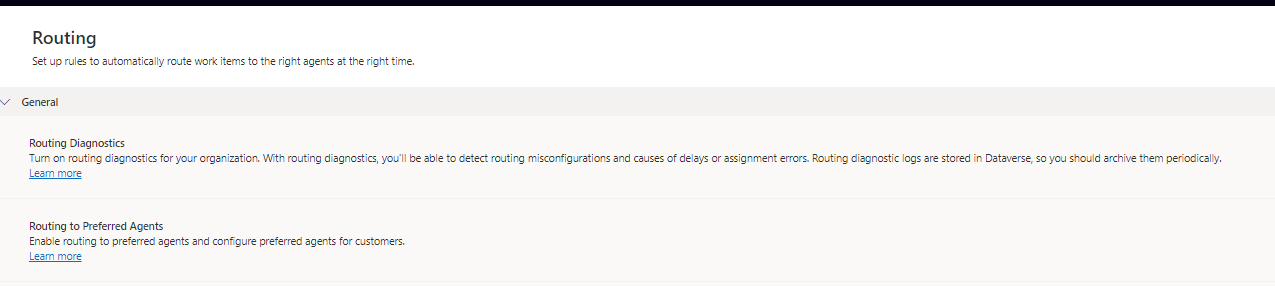

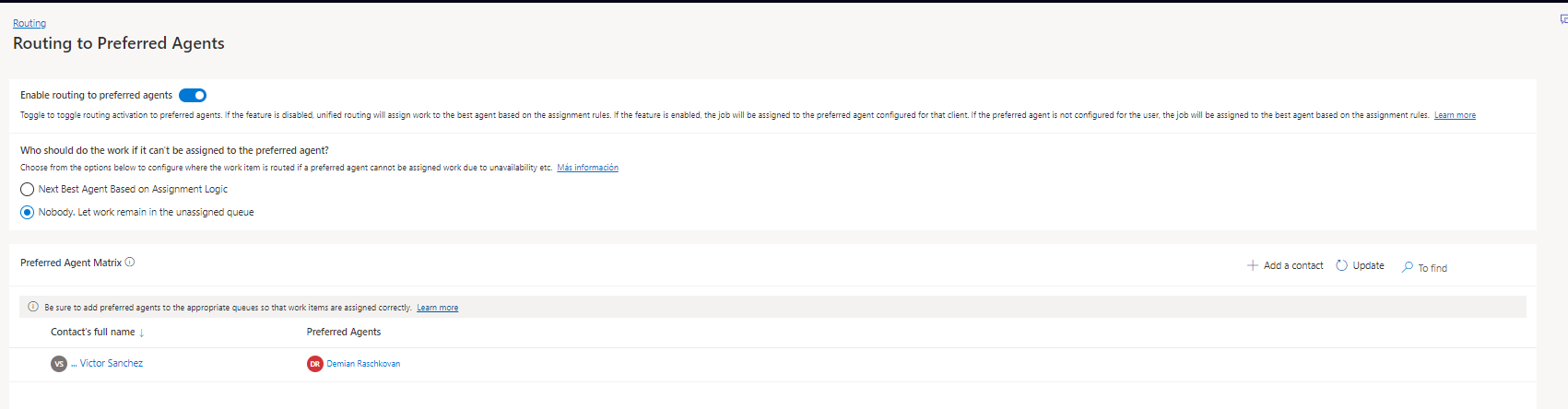
Pero esto puede ser muy costoso en el caso de que tengas 1 millón de contactos dentro de tu entorno
¿Y qué solución tenemos para esto?
Ahora te preguntarás, vale, ¿pero como podemos hacer para que se pueda hacer esto de una forma sencilla?
Te voy a dar un truco en pocos pasos para que puedas realizar esta configuración. Para ello, vamos a tener que realizar una “preconfiguración dentro de Dataverse”. Esta preconfiguración radica en que dentro del propio contacto, tendríamos que crear un campo lookup o usar uno ya predefinido con el agente preferido.
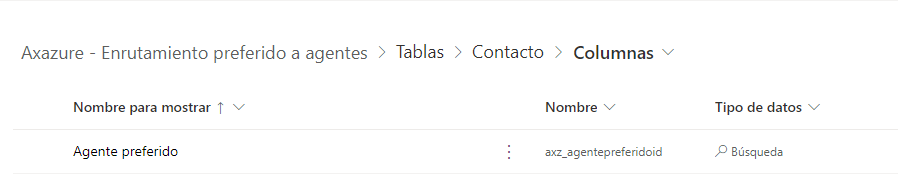
Una vez que tengamos todos los contactos con el agente preferido relleno como campo vamos a realizar lo siguiente dentro de Omnichannel:
- Vamos a la cola en la que tendremos todos los agentes necesarios a los que se tienen que enrutar las conversaciones.
- Dentro de método de asignación, vamos a hacer click en “Ver más”.
- Creamos un nuevo método de asignación con el nombre que necesitéis.
- Dentro de las reglas de asignación, vamos a crear un nuevo conjunto de reglas con el nombre necesario.
- Creamos una nueva regla con el nombre necesario.
- Dentro de las condiciones, nos van a aparecer diferentes atributos que podemos seleccionar.
- El primer campo a seleccionar será PUID de usuario
- Debemos de cambiar en vez de “Valor estático” a “Coincidencia dinámica”.
- En el atributo seleccionamos “Contacto (cliente)” -> Estos son los campos de la conversación
- Seleccionamos el nuevo atributo que hemos creado de “Agente relacionado”.
- Guardamos y cerramos
- Podemos seleccionar algun atributo de orden como Round Robin o Competencia o lo que sea necesario.
Te adjunto los pasos en imágenes:
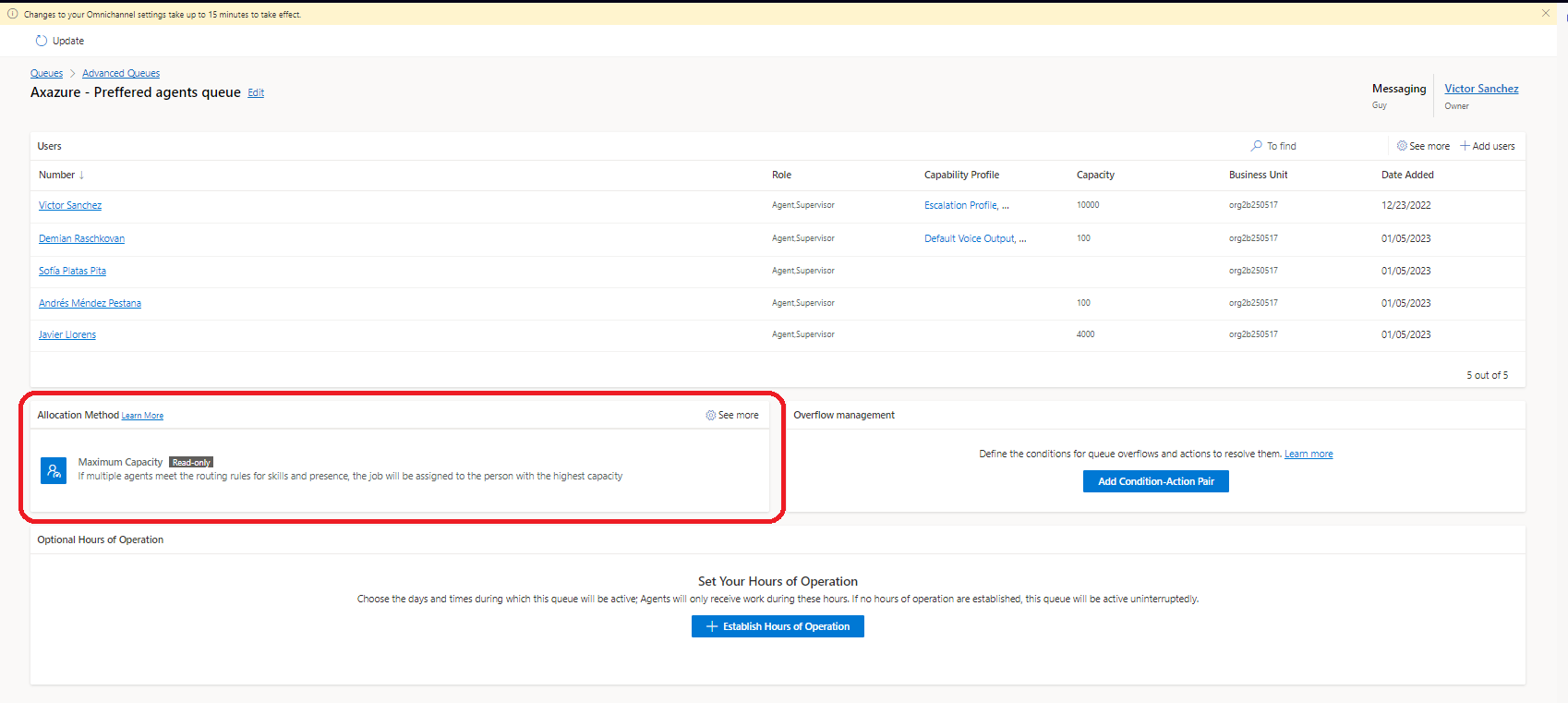
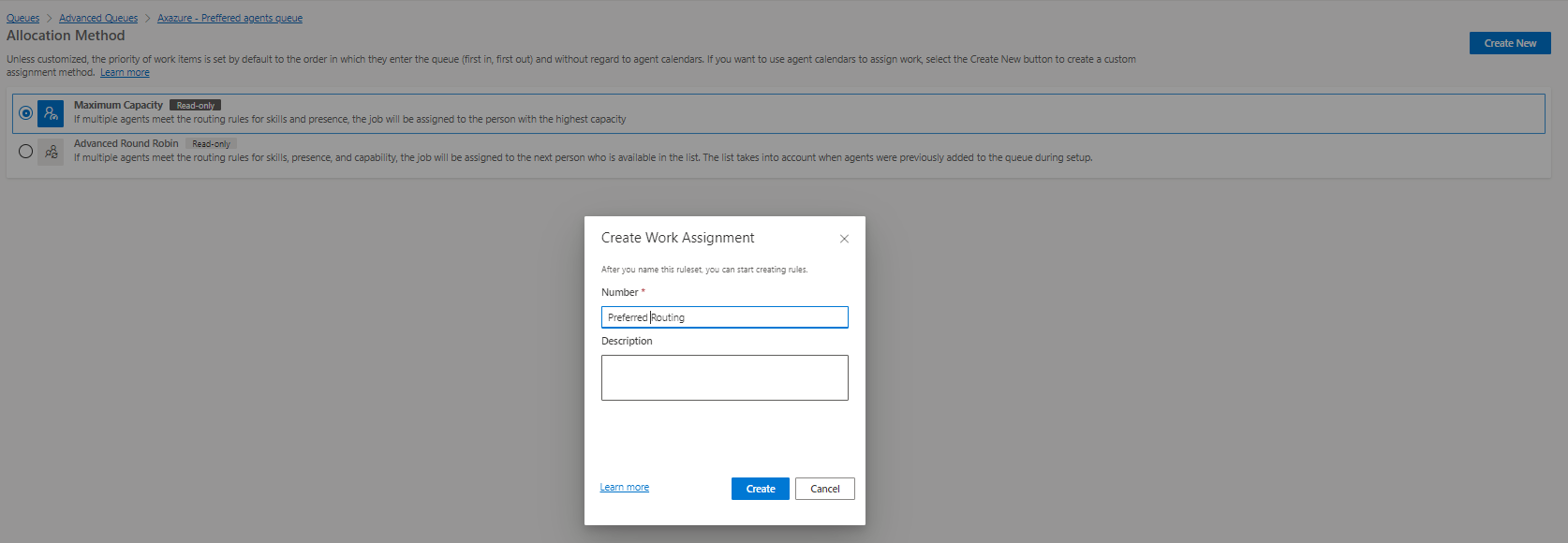
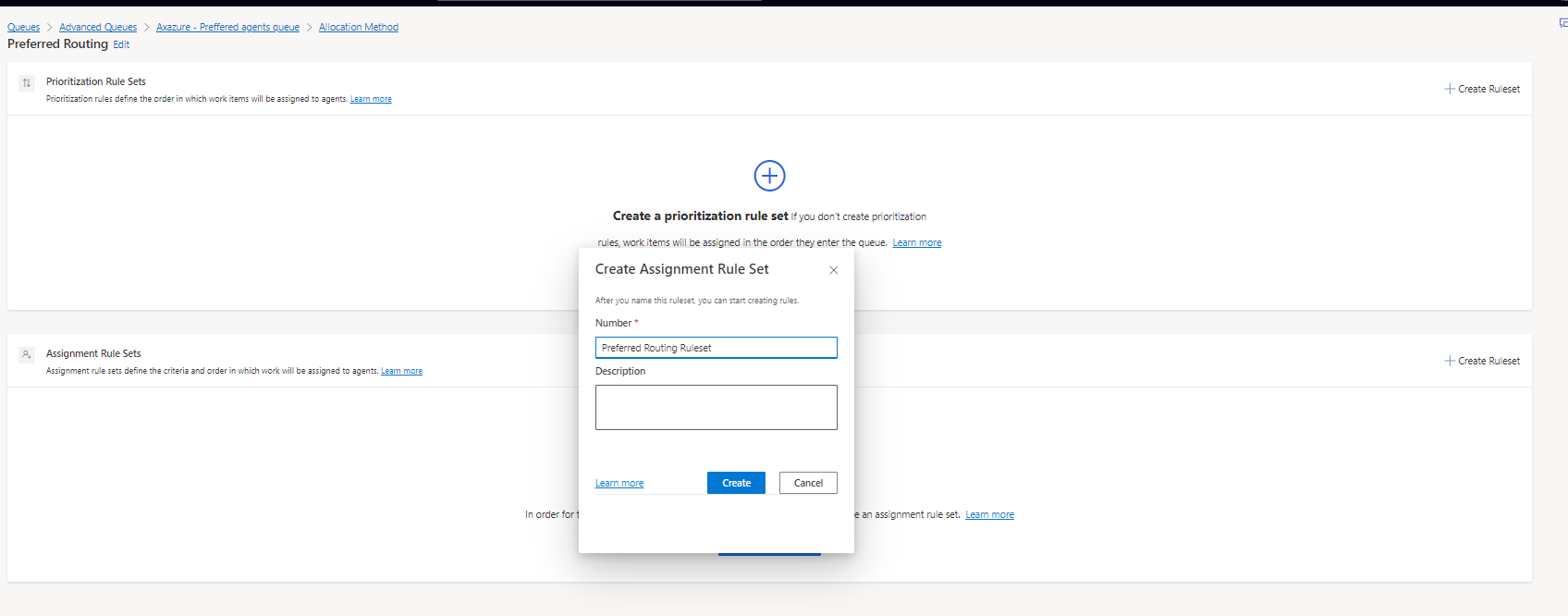
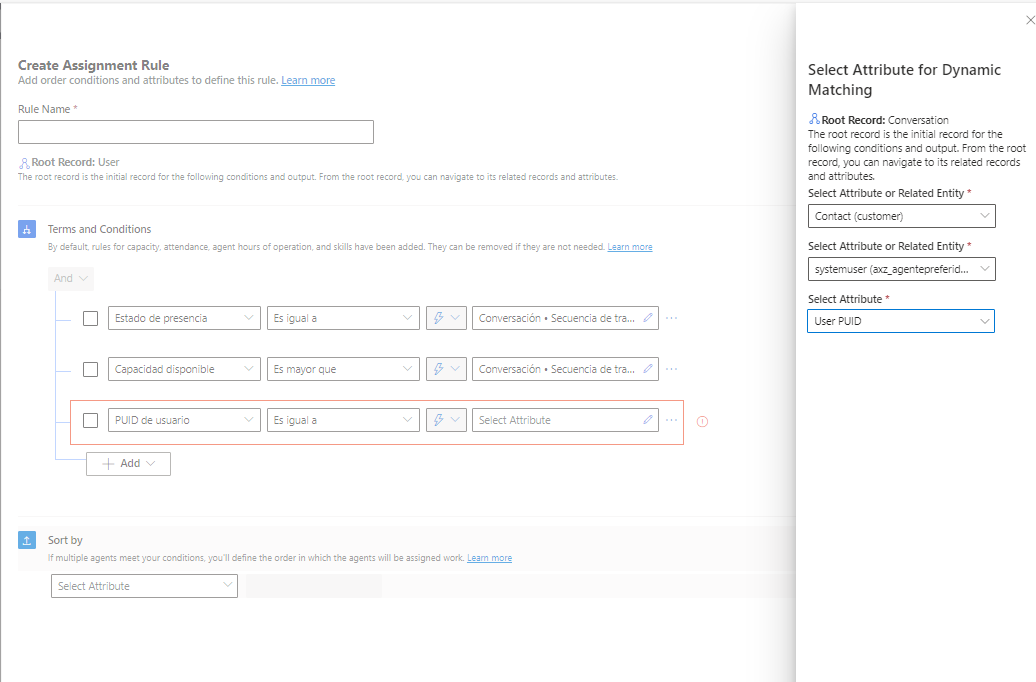
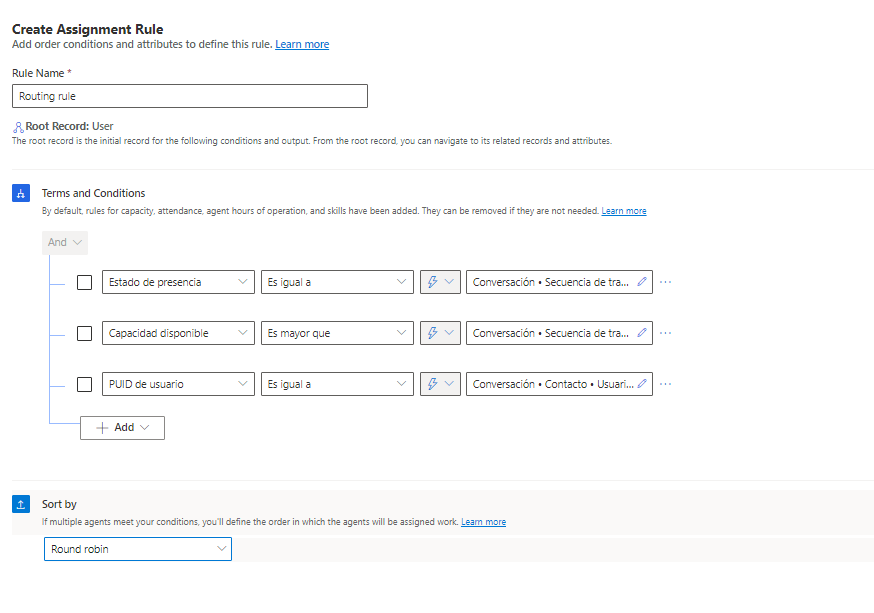
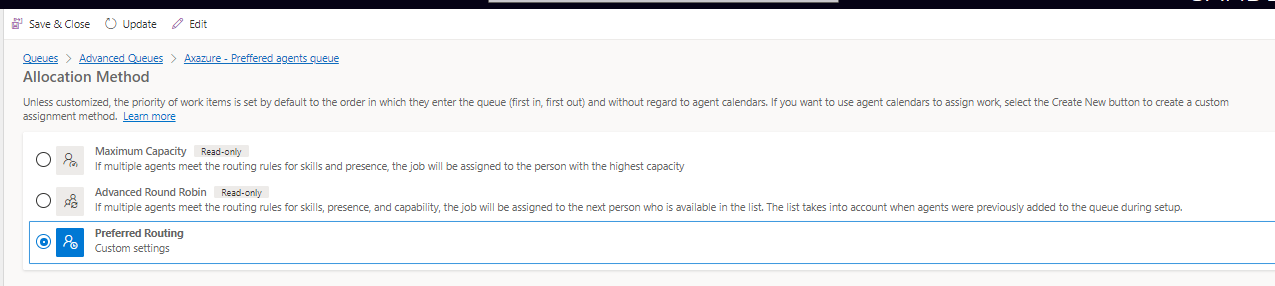
Conclusión
Una vez hecho los pasos mencionados arriba, los contactos que tengan asignado un agente preferido se irán enrutando, los que no, irán entrando por las reglas de asignación que haya dentro de la secuencia de trabajo.
Esto nos permite tener mucha más agilidad, hasta que Microsoft introduzca algo más dinámico que lo que posee ahora.
Como siempre, si tienes alguna pregunta o lo que sea, contacta conmigo en me@victorsolaya.com o por twitter en @victorsolaya